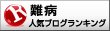『やる気』アップのため、できればクリックしていだだけると嬉しいです。m(_ _)m
『にほんブログ村』と『人気ブログランキング』と『はてなブックマーク』です。
こんにちは、上虎(ウエトラ/@ue_tora)です。
視線入力装置『Tobii Eye Tracker 4C』を購入して色々と試行錯誤しています。
難病『デュシェンヌ型 筋ジストロフィー』の影響で、マウスでパソコン操作するのが年々やりにくくなってきていて、
2018/12現在、縦1.5cm×横5cm程度しかマウスを動かせないので、感度をめちゃくちゃ上げて対応しています。
そんな中、この製品の存在を発見して、
『視線でPCやゲームができるだと!?最高じゃね?』
と、衝動買いしてしまいました。
結論から言うと、できました!!
動作確認程度ですが、PS4を操作している様子の動画をYoutubeにアップしました。
ただ、PCモニタの下辺にペタっと貼り付けてPCモニタの前に座る想定で設計されていて、僕はベッドに寝ている状態なので、設置場所に苦労しました。
下の図のように、少し上向きの形状になっているんですよね。

ウチの環境だと、PCモニタが斜めに設置されているので、次の図のようになります。
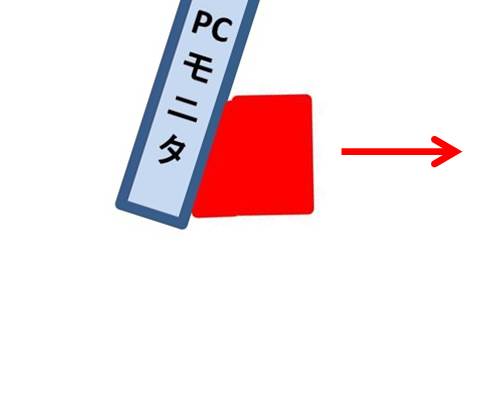
さらに、ベッドに寝ている状態なので、次の図のようになります。
残念ながら、角度が一致しなくて認識してくれません。
ベッドの背もたれの角度を高くするのが良さそうに見えますが、僕の場合、体勢的なしんどさや人工呼吸器のホースの取り回しの問題があって、あまり高くはできなくて・・・。
難病『デュシェンヌ型 筋ジストロフィー』の影響で首の下方向の可動域が極端に狭いので、ベッドの背もたれの角度をあまり高くせずに下を向くというのもできません。

装置の傾斜の角度を可変式にするか、色々な角度の傾斜のアタッチメントを付属して欲しい所です。
視線入力を使いたい人が全員、座れるとは限らない訳ですから。
後、PCモニタの下辺だけでなく上辺にも設置可能にして欲しいし、認識距離も現在『50~95cm』の所を150cmは欲しいです。
素人考えですが、『上辺』に関しては、別に新機種を作らなくてもメーカーさんがソフトウェア側に上辺動作モードを新設してくれさえすれば対応可能なのでは?
装置の上方を見た事を認識できるなら下方も同じ事だと思うんです。
仕方ないので、壊れた電気スタンドのアーム部分に四角の木の棒を斜めにくくりつけて、PCモニタ前の空中に設置。
強引ですが、次の図のように角度が一致して認識してくれるようになりました。
ただ、メガネが不利に働いている感じがします。
裸眼の時より、ベッドの背もたれの角度を少し高くしないと認識してくれません。
屈折の加減???
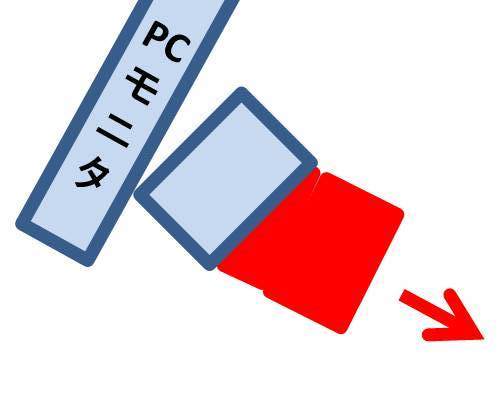

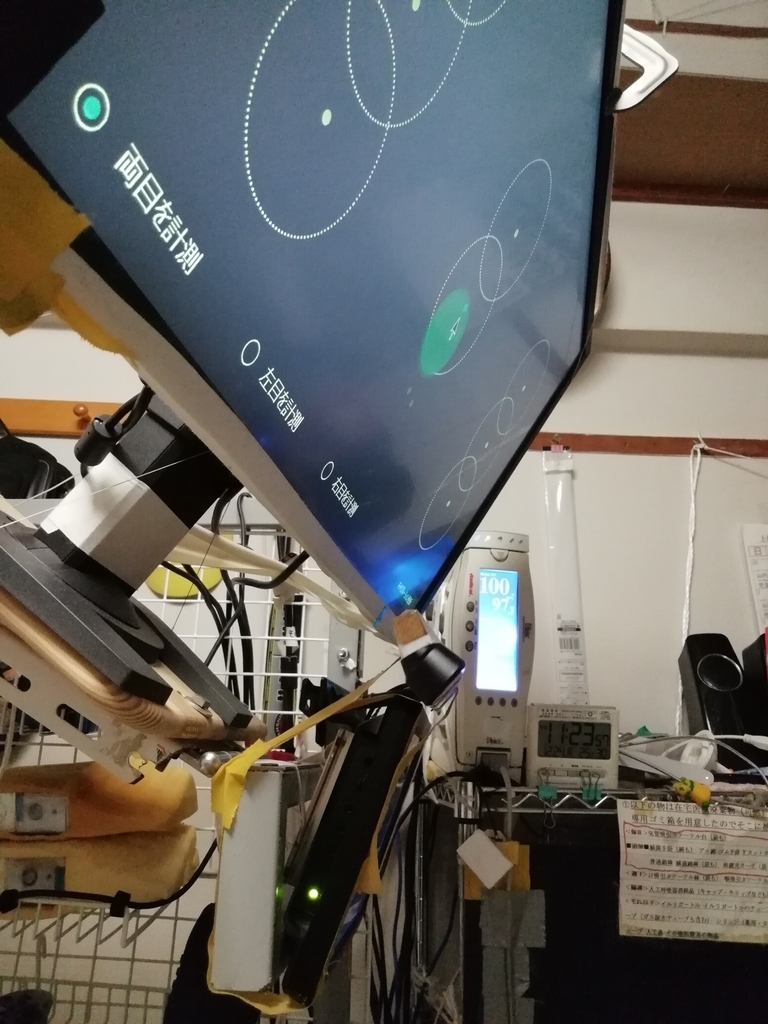

ただ、強引な設置のせいか、キャリブレーションしても、実際に見ている場所と『Tobii Eye Tracker 4C』に認識されている場所に10cm程度のズレが出てしまっています。
適切な場所に適切な角度で座る事が可能なら、たぶん大丈夫なんだと思います。(車椅子など)
でも、一定の成果はありました。
それが、冒頭の動画(ページ内リンク)です。
次の①~⑤を駆使してPS4を操作しています。
『Tobii Eye Tracker 4C』自体のWindows用セットアップファイルはこちら。(
『Tobii Eye Tracking Core Software』)
最初の選択肢で『tobii EYETRACKING』を選択。
また、僕的には、装置自体を見たかどうかを認識する装置も欲しい所です。
それなら、設置場所の制約が少ない装置を作れると思うんです。
球体にして、どの角度から見てもOK、とか。
高度な事はできませんが、ゲームのボタン程度ならそれで十分かな、と。
たくさん設置すれば押せるゲームのボタンが増える訳ですし。
さらに、これはソフトウェア側の対応になると思いますが、『見つめる』/『目を閉じる』/『まばたき』の秒数や回数の組み合わせで出力を変化させる事が可能、とか。
例えば、極端ですが、『装置を見ながら10回まばたきした後に10秒間目を閉じた後に装置を10秒間見つめた場合は何々』という風に。
PCに接続できるPS4対応コントローラ変換機。(USB接続)
PS4以外にも、両方とも共通でPS3/PS Vita TV/Xbox360/Xbox One対応。
さらに、『Titan One』だけ追加でNintendo Switch対応。
※PS4の場合だけ接続または設定に注意が必要です。詳しくはこちら。
上記の『Titan One』(または『CronusMAX PLUS』)をPCから操作可能にしてくれるWindows用ソフトウェア。(Linux版もある)
公式管理ソフトウェアより応用範囲が広いのでオススメです。
詳しくはこちら。
実際に使用した設定XMLファイル『PS4@Sen No Kiseki4.xml』のダウンロードはこちら。(Googleドライブ)
【追記】
『Titan One』のみ対応のNintendo Switchの場合はこのソフトウェアでは無理で、『Universal Control Remapper(UCR)』だと可能だそうです。
(『miyabiproject』様、Youtubeの方にコメントで情報ありがとうございました。)
Windows用HDMIキャプチャ機器。(USB3.0接続)
入力変換に強いWindows用スクリプト言語。
【①『Project IRIS』】の生の出力だとPS4が無反応な時が割とあるので、タイミング調整をしています。
実際に使用した自作AHKファイル『視線入力入力支援.ahk』のダウンロードはこちら。(Googleドライブ)
【追記】
動画を作った時は【①『Project IRIS』】の使い方をまだ熟知していなかったのでとりあえずこうしましたが、『AutoHotkey』を使わなくても、設定で『Key action』を『press once』ではなく『hold』にすれば反応します。
(『miyabiproject 』様、Youtubeの方にコメントで情報ありがとうございました。)
ただ、『hold』の場合は押し過ぎ問題が発生するので、そこだけ対処が必要です。
例えば、十字ボタンを押し過ぎると、メニュー画面などで止めたい項目で止まらずに通り過ぎてしまいます。
でも、マルボタン等なら少々押し過ぎても大丈夫な場合が多いです。
なので、基本全て『hold』にした上で、十字ボタンのように『意図的に短押しをしたい時があるボタン』だけ『hold』とは別にもう1個『press once』で用意して、そのキーに関してだけAutoHotkeyスクリプトを書く方式の方が良いです。
『hold』だと『見つめた秒数だけ長押し』機能を持たせる事ができるし、AutoHotkeyスクリプトが手短で済みます。
上記の自作スクリプト内の【『press once』にしたいキーの部分】だけ抜粋でOK。
上記の自作スクリプトでは、何かキーが入力されると全く同じキーを『短押し』のタイミングに調整して返す、という処理にしてしまったので、『長押し』でも強制的に『短押し』に置換されてしまいます。
という事は、『見つめた秒数だけ長押し』機能が失われるという事。
非常にもったいないです。
なお、『gimx-launcher』の設定には『hold』用のキーと『press once』用のキーの2通り必要です。
【例】
| gimx - launcher |
Project IRIS |
AutoHotkey | |
| hold 用 長押 用 |
Upキー | Upキー ↓ 十字ボタン上 |
不要 |
| press once 用 短押 用 |
6キー | 6キー ↓ 十字ボタン上 |
6:: Send, {6 Down} Sleep, 200 Send, {6 Up} Sleep, 200 Return |
| hold 用 長押 用 |
Downキー | Downキー ↓ 十字ボタン下 |
不要 |
| press once 用 短押 用 |
7キー | 7キー ↓ 十字ボタン下 |
$7:: Send, {7 Down} Sleep, 200 Send, {7 Up} Sleep, 200 Return |
| hold 用 長押 用 |
Leftキー | Leftキー ↓ 十字ボタン左 |
不要 |
| press once 用 短押 用 |
8キー | 8キー ↓ 十字ボタン左 |
$8:: Send, {8 Down} Sleep, 200 Send, {8 Up} Sleep, 200 Return |
| hold 用 長押 用 |
Rightキー | Rightキー ↓ 十字ボタン右 |
不要 |
| press once 用 短押 用 |
9キー | 9キー ↓ 十字ボタン右 |
$9:: Send, {9 Down} Sleep, 200 Send, {9 Up} Sleep, 200 Return |